삼성 SSD 마이그레이션 윈도우 복사 설치방법 - 매지션
삼성 SSD 마이그레이션 완벽 가이드 - 윈도우 복사부터 설치까지 한 번에
SSD를 사용하면 최소의 비용으로 컴퓨터의 성능을 최대로 증가시킬수 있는 하드웨어로서 일반 하드디스크와 달리 SSD 소음도 적고 사이즈가 작아 컴팩트한 PC나 노트북등에서 사용하기에도 더욱 좋다는 장점이 있습니다.
그래서 기존에 SSD에 대한 포스팅을 진행한 적이 있으며 이렇게 구매해버린 SSD를 메인 C드라이브로 설정을 해야지 진정한 SSD의 진가를 발휘할 수 있으며 이렇게 SSD에 새로운 윈도우 설치하는 것을 권장하는데 혹시 기존에 사용하던 하드디스크를 그대로 SSD로 옮겨야 하는 상황이 필요한 분들도 있습니다.

기존에 OS와 관련한 모든 데이터를 그대로 복사하는 것을 마이그레이션 이라고 하는데요 이렇게 내 "SSD"를 새로 "윈도우"를 설치하는 것이 아닌 기존의 하드를 그대로 옮기는 마이그레이션 방법에 대해서 알아보겠으며 기본적으로 SSD마다 사용하는 마이그레이션 프로그램은 각기 다르며 본 포스팅에서는 삼성전자의 SSD 마이그레이션 프로그램을 이용하는 방법을 알아보겠습니다.
윈도우 마이그레이션이란?
마이그레이션(Migration)이란 현재 사용하고 있는 OS(운영체제)에서 더 개선된 운영체제의 환경으로 옮겨가는 과정입니다
즉 예를 들어 윈도우 XP의 OS환경에서 윈도우10으로 운영체제를 옮겨가는 과정을 "마이그레이션 한다" 라고 의미하며 뿐만 아니라 윈도우에서 유닉스나 맥 MAC 등으로 다른 운영체계로 환경으로 변경하는 경우도 마이그레이션이라고 하며 새롭게 SSD 구입한 경우 새롭게 윈도우 클린설치를 해도 되지만 기존에 사용하던 윈도우를 그대로 새로 구입한 SSD 마이그레이션 해서 사용할 수 있습니다.
삼성 SSD 최적화 Samsung Magician "삼성 매지션"
삼성 SSD 최적화 Samsung Magician "삼성 매지션" 일반 하드디스크에서 SSD로 전환되면서 새로운 패러다임의 시대가 다가왔습니다. 적은 비용으로 기존의 하드디스크보다 몇십 배 빨라지고 크기는 작
jab-guyver.co.kr
윈도우11 클린설치 - USB 부팅디스크 정품인증, 파티션 GPT 변경 초기화
윈도우11 클린설치 - USB 부팅디스크 정품인증, 파티션 GPT 변경 초기화 프리도스 노트북 및 데스크탑 PC에서 윈도우를 설치하는데 있어서 가장 깔끔하게 포맷하고 설치하는 방법으로는 클린설치
jab-guyver.co.kr
즉 마이그레이션이란 새로운 하드웨어나 소프트웨어 두 가지 모두가 바뀌는 운영체제 환경으로 옮겨가는 것이라고 할 수 있습니다.
삼성 SSD 마이그레이션 다운로드

삼성전자의 SSD를 구매했다면 함께 동봉된 번들 시디로 설치할 수 있으며 혹시 해당 데이터를 분실하신 분들은 아래 주소로 접속 후 다운로드하시길 바랍니다.
Samsung 대한민국
www.samsung.com
위의 삼성 SSD 사이트로 들어가게 되면 매뉴얼 다운로드에서 Data Migration Tool (마이그레이션 툴)을 선택해서 다운로드 후 설치합니다.
삼성 SSD 마이그레이션 윈도우 복사방법

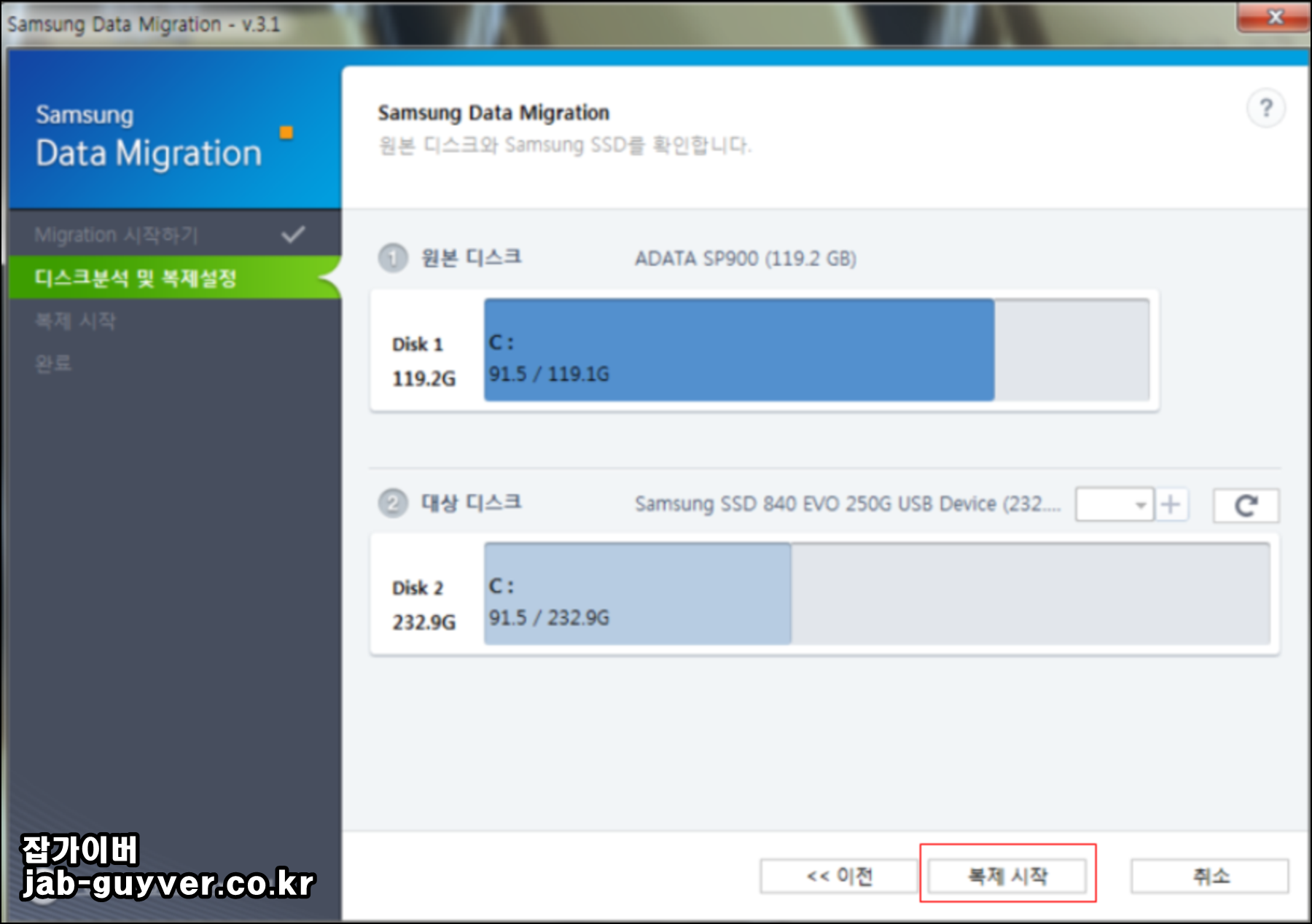
마이그레이션 설치가 완료되었다면 프로그램을 실행 후 SSD와 하드디스크가 장착되어 있다면 자동으로 인식이 되며 우측 하단에 있는 시작하기 버튼을 눌러줍니다.
디스크분석 및 복제 설정 창으로 원본 디스크와 복제할 디스크를 선택하여 복제 시작버튼을 눌러줍니다.
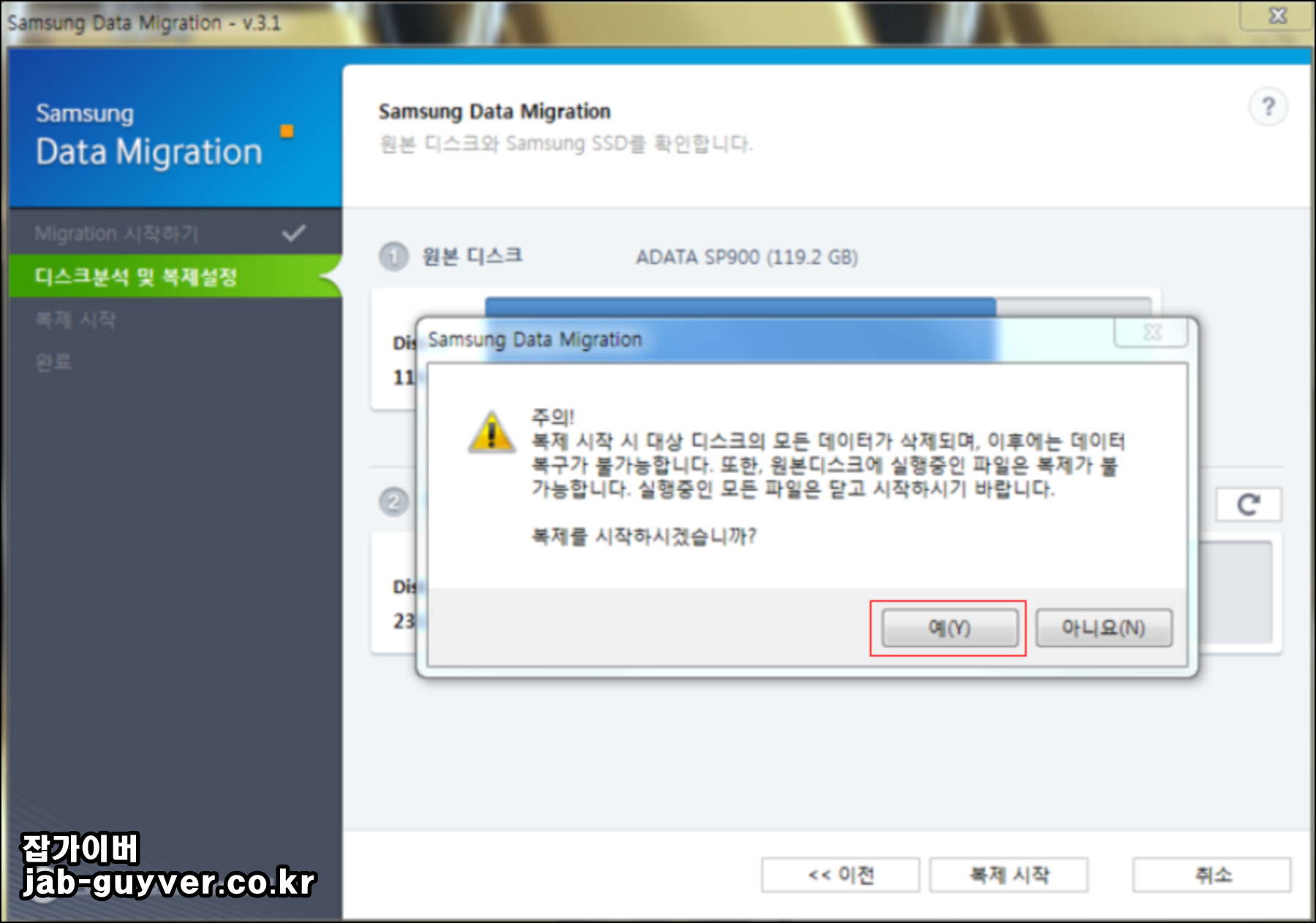
- 그럼 삼성 데이터 마이그레이션에 대한 주의사항이 뜨니 잘 읽어봅니다
- 복제 시작 시 대상 디스크의 모든 데이터가 삭제되며, 이후에는 데이터 복구가 불가능합니다.
- 또한 원본 디스크에 실행 중인 파일은 복제가 불가능합니다,
- 실행중인 모든 파일을 닫고 시작하시기 바랍니다.
- 복제를 시작하시겠습니까?
마이그레이션이 진행되면 복제되는 디스크의 파일이 지워지기 때문에 주의사항을 잘 읽어보고 예 를 선택합니다.


복제가 되는 데는 시간이 괘 걸리게 때문에 완벽한 복제를 위해서 마이그레이션 중 다른 작업은 안 하는 게 좋습니다.
- 디스크 복제 작업 도중에는 절대 디스크 연결을 해제하지 마십시오
- 실행 중인 파일은 복제가 불가능합니다. 모든 파일을 닫고 복제를 진행해 주세요.

복제가 완벽하게 되면 하단에 녹색 문가 표시됩니다.
- 원본 디스크의 데이터를 삼성 ssd로 복제하는데 성공적으로 완료하였습니다.

이렇게 삼성 SSD의 마이그레이션을 완료되었다면 컴퓨터를 종료 후 디스크를 교체하면 모든 작업이 완료됩니다.
삼성 마이그레이션은 2022년 삼성 매지션과 통합되어 삼성 SSD 최적화 및 수명관리와 함께 데이터 마이그레이션을 함께 공유합니다.
- 삼성 매지션 지원목록
- Samsung SSD 980 PRO with Heatsink(M.2)
- Samsung SSD 980 (M.2)
- Samsung SSD 980 PRO (M.2)
- Samsung SSD 970 PRO (M.2)
- Samsung SSD 970 EVO (M.2)
- Samsung SSD 970 EVO Plus (M.2)
- Samsung SSD 960 PRO (M.2)
- Samsung SSD 960 EVO (M.2)
- Samsung SSD 950 PRO (M.2)
- Samsung SSD 870 QVO
- Samsung SSD 870 EVO
- Samsung SSD 860 PRO
- Samsung SSD 860 EVO (2.5”, mSATA, M.2)
- Samsung SSD 860 QVO
- Samsung SSD 850 PRO
- Samsung SSD 850
- Samsung SSD 850 EVO (2.5”, mSATA, M.2)
- Samsung SSD 840 PRO
- Samsung SSD 840 EVO (2.5”, mSATA)
- Samsung SSD 840 Series
- Samsung SSD 830 Series
- Samsung SSD 750 EVO
- Samsung Portable SSD Series

삼성에서는 SSD 데이터 백업과 복제를 위해 '삼성 Data Migration' 소프트웨어를 제공합니다.
삼성 Data Migration 소프트웨어는 기존 스토리지 장치(HDD, SSD 등)에서 새로운 삼성 SSD로 모든 데이터를 빠르고 쉽고 안전하게 마이그레이션할 수 있도록 개발되었으며 자세한 진행방법은 아래 표를 다시 한번 참고하세요
| 단계 | 설명 | 주요 내용 |
| 1단계 | 삼성 SSD 장착 | 새 SSD를 데스크탑이나 노트북에 연결 (SATA 또는 M.2 슬롯) |
| 2단계 | Data Migration Tool 다운로드 | 삼성 공식 사이트에서 프로그램 다운로드 및 설치 |
| 3단계 | 프로그램 실행 | Samsung Data Migration 실행 후 자동으로 디스크 인식 확인 |
| 4단계 | 원본 및 대상 디스크 선택 | 현재 윈도우가 설치된 기존 하드디스크를 ‘원본’, 새 SSD를 ‘대상’으로 선택 |
| 5단계 | 복제 시작 | 시작 버튼 클릭 후 주의사항 확인 → "예"를 눌러 복제 진행 |
| 6단계 | 복제 완료 확인 | 녹색 완료 메시지가 표시되면 성공적으로 복제된 상태 |
| 7단계 | SSD로 부팅 설정 | 컴퓨터 종료 후 BIOS에서 부팅 순서를 SSD로 변경 |
| 8단계 | 기존 디스크 정리 (선택사항) | SSD 정상 작동 확인 후 기존 하드디스크 포맷 또는 백업용으로 활용 가능 |
현재 운영 체제, 애플리케이션 소프트웨어 및 사용자 데이터를 새로운 삼성 SSD로 손쉽게 마이그레이션할 수 있습니다.


- 드라이브 상태
- SMART 속성값
- 누적사용량(Total Bytes Written)
- AHCI 모드(사용/사용 안 함)
- SATA 인터페이스 호환성 및 상태
- 디스크 드라이브 — 선택한 드라이브의 드라이브 정보(예: 드라이브 상태)를 표시
- 성능 벤치마크 — 선택한 드라이브의 성능을 테스트
- 성능 최적화 — TRIM 명령을 사용하여 선택한 Samsung SSD의 성능을 최적화
- 펌웨어 업데이트 — Samsung SSD의 펌웨어를 업데이트
- 디스크 검색 — Samsung SSD를 최적으로 사용할 수 있도록 운영체제를 최적화
- Over Provisioning — Samsung SSD에 예약된 할당되지 않은 공간의 양을 조정
- Secure Erase — Samsung SSD 에서 Secure Erase 를 수행
- RAPID Mode —사용자 PC 의 전체 성능을 향상
삼성 SSD 드라이브 마이그레이션 매지션 Magician 다운로드
삼성 SSD 드라이브 마이그레이션 매지션 Magician 다운로드 삼성전자에서 출시되는 SSD를 구입하게 되면 기본적으로 해당 드라이브의 설치 시디가 들어있습니다. 하지만 요즘 같은 시대에 CD-ROM 드
jab-guyver.co.kr
Data Migration - SSD 마이그레이션 윈도우 복사

DATA Migration 탭으로 이동해서 현재 사용중인 윈도우11, 윈도우10, 윈도우8.1, 윈도우7 등 현재 윈도우 환경을 그대로 삼성 SSD 복사할 수 있습니다.
SSD 최적화 2탄 수명관리 오래 사용하는 방법 오해와 진실 - 노랗IT월드
SSD를 오랫동안 사용하기 위해서는 SSD 최적화를 통해 수명관리가 필요합니다. 이는 SSD뿐만 아니라 외장하드나 하드디스크 USB등 성능을 최적화를 통해 오래사용하는 방법 AHCI 설정 및 Trim 기능활
yellowit.co.kr
FAQ
마이그레이션 중 전원이 꺼지면 어떻게 되나요?
마이그레이션 도중 전원이 꺼지면 복제 중이던 데이터가 손상되거나 SSD가 인식되지 않을 수 있습니다. 전원 안정성이 확보된 환경에서 작업해야 하며, 노트북은 충전기에 연결한 상태로 진행하는 것이 안전합니다.
복제 후 SSD에서 부팅이 안 될 때 해결 방법은?
BIOS 설정에서 부팅 순서를 새 SSD로 변경해야 하며, UEFI와 GPT 설정이 맞는지 확인해야 합니다. 그래도 부팅되지 않는다면 복제 오류이므로 마이그레이션을 다시 시도하거나 윈도우 복구를 사용하세요.
삼성 매지션 없이 마이그레이션이 가능한가요?
삼성 Data Migration 외에도 Macrium Reflect, Acronis True Image 등 서드파티 툴을 사용하여 복제가 가능하지만, 삼성 SSD와 최적화된 공식 프로그램을 사용하는 것이 안정적입니다.
기존 하드디스크는 마이그레이션 후 어떻게 해야 하나요?
마이그레이션이 완료된 후에는 기존 하드디스크를 포맷해서 백업용 드라이브로 사용할 수 있습니다. 단, 초기 부팅 시 SSD만 연결된 상태로 테스트한 뒤 하드를 연결하는 것이 좋습니다.
마이그레이션 완료 후 SSD 속도가 기대 이하일 때는?
AHCI 모드 설정, 최신 펌웨어 적용 여부, 삼성 매지션의 성능 최적화 기능(TRIM, RAPID 등) 사용 여부를 확인하세요. SATA 포트도 6Gbps 지원 포트에 연결되어 있는지 점검이 필요합니다.
마이그레이션 중 오류가 발생하면 어떻게 해야 하나요?
백그라운드에서 실행 중인 프로그램을 모두 종료하고, 마이그레이션 툴을 최신 버전으로 재설치한 후 다시 시도해 보세요. 그래도 실패할 경우 디스크에 오류가 있는지 확인해 보아야 합니다.
M.2 SSD도 마이그레이션이 가능한가요?
네, 삼성의 M.2 SSD (예: 970 EVO, 980 PRO 등)도 마이그레이션이 가능합니다. 단, 메인보드가 NVMe를 지원하는지 사전 확인이 필요하며, NVMe 드라이버가 설치되어 있어야 합니다.
복제한 SSD를 노트북에 장착할 때 주의할 점은?
노트북에 듀얼 드라이브 슬롯이 없는 경우 USB to SATA 어댑터를 통해 SSD를 외장으로 연결한 뒤 마이그레이션을 진행해야 하며, 설치 후에는 반드시 SSD가 정상적으로 인식되는지 확인해야 합니다.
윈도우 정품 인증은 유지되나요?
마이그레이션 후에도 대부분의 경우 정품 인증은 유지됩니다. 단, 마더보드 같은 주요 하드웨어가 변경되면 재인증이 필요할 수 있습니다.
다른 브랜드 SSD도 삼성 마이그레이션 툴을 사용할 수 있나요?
삼성 Data Migration 툴은 삼성 SSD 전용이며, 다른 브랜드 SSD에는 사용할 수 없습니다. 타사 SSD를 사용한다면 해당 제조사의 마이그레이션 툴을 이용해야 합니다.
파티션 설정 및 데이터 복구 참고
'IT 리뷰 > 윈도우 Tip' 카테고리의 다른 글
| 윈도우 실시간보호 끄기 윈도우디펜더 비활성화 설정 (0) | 2025.07.16 |
|---|---|
| 컴퓨터 모니터 흰색 노랗게 보일때 노란색 색보정 설정 (0) | 2025.07.11 |
| 컴퓨터 전원 안켜짐 메인보드 및 파워 체크항목 (0) | 2025.07.11 |




댓글